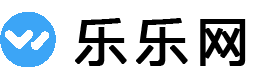iOS16锁屏壁纸图片怎么设不同图片呢?相信有很多用户在更新完iOS16版本后都会遇到这个问题,那么下面小编就为大家带来了详细的iOS16锁屏壁纸设置介绍,一起来学习一下吧。

苹果iOS16正式版更新内容
iOS16锁屏壁纸图片怎么设不同图片
1、首先我们在锁屏界面中长按屏幕,再点击下方出现的自定。

2、我们点击右上角的完成。

3、接着我们点击下方的自定主屏幕。

4、然后可以根据自己的需要选择照片或者是提供的壁纸使用,设置完成后点击完成。

5、最后我们就可以完成不同图片的锁屏壁纸设置了,非常简单快来试试看吧。

以上便是小编为大家带来的iOS16锁屏壁纸图片怎么设不同图片介绍,快来设置不同图片的锁屏壁纸吧。
版权声明:本文内容由互联网用户自发贡献,该文观点仅代表作者本人。本站仅提供信息存储空间服务,不拥有所有权,不承担相关法律责任。如发现本站有涉嫌抄袭侵权/违法违规的内容, 请发送邮件至 [email protected],本站将立刻删除。